
質問: Windows 10 システムで Linux サブシステムをリセットするにはどうすればよいですか?はじめに: Windows 10 で Linux サブシステムを使用しているユーザーの場合、サブシステムをリセットする必要がある場合があります。この記事では、Linux サブシステムをリセットする詳細な手順を説明します。ブート: Linux サブシステムでアプリケーションが起動できない、ファイル システムが破損しているなどの問題が発生している場合は、引き続き以下の手順を読み、サブシステムをリセットして通常の機能を復元する方法を学習してください。
システム設定ウィンドウを開き、[アプリケーション]、[アプリケーションと機能]の順にクリックします。
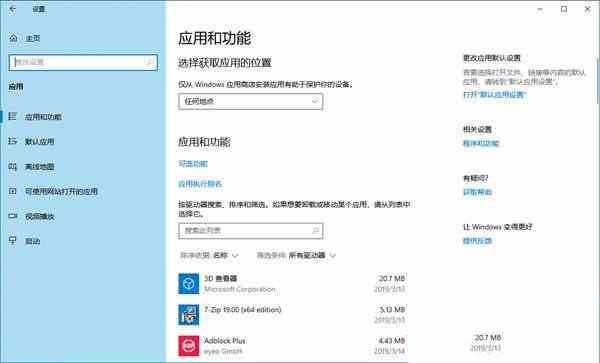
右のウィンドウをスライドして、インストールされている Linux サブシステムを見つけます。
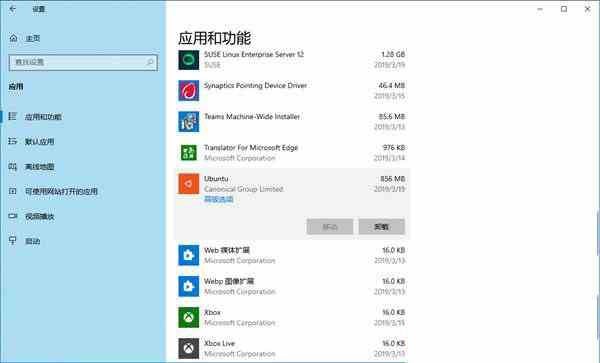
ここでは[Ubuntu]を例に挙げ、ダブルクリックして開き、[詳細オプション]リンクをクリックします。
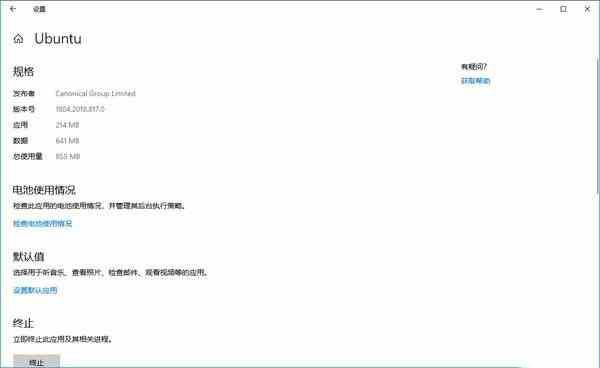
終了 (タイトル [終了] の下にあります)、[修復] (タイトル [リセット] の下にあります)、[リセット] (タイトル [リセット] の下にあります)、および [アンインストール] ( [アンインストール]という見出しの下に)、合計 4 つのボタンがあります。
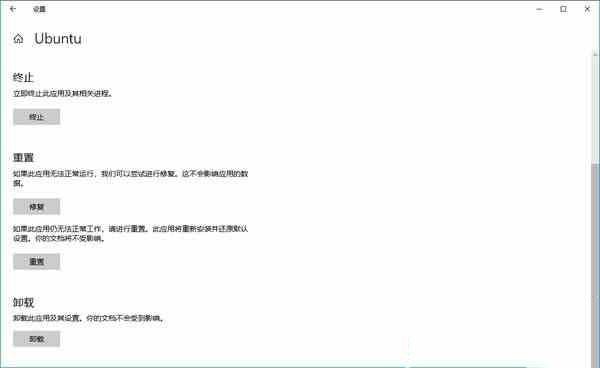
[リセット]見出しの下にある[リセット]ボタンをクリックし、新しいウィンドウが表示されたら[リセット]ボタンを押します。
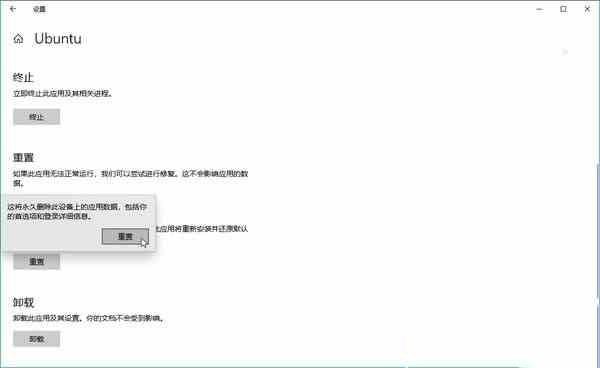
リセット操作が完了すると、リセットボタンの右側にチェックマークが表示されます。
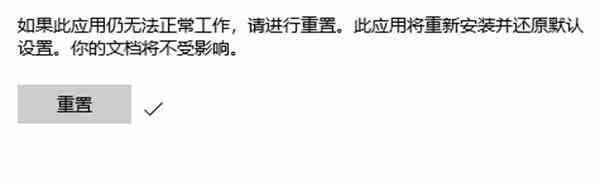
さらに、ユーザーがリセットされたばかりの Linux サブシステムを起動すると、このクリーンなサブシステムが新たにインストールされ、ユーザーはそれを最初から設定する必要があります。
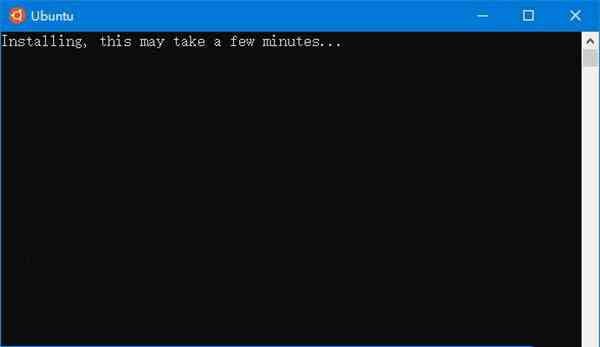
以上がWIN10システムでLinuxサブシステムをリセットする方法の詳細内容です。詳細については、PHP 中国語 Web サイトの他の関連記事を参照してください。